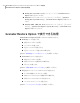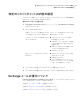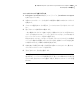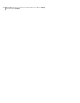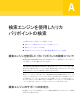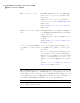Users Guide
メールボックスの復元
復元されたメールボックスは、リカバリポイントの作成時にユーザーのメールボックスに含
まれていたすべての電子メールで構成されます。復元されたメールボックスは、PST ファ
イルとしてディスク上に保存されます。
Microsoft Outlook を使用すると、ファイルを開いて内容を表示できます。復元された
メールボックスを Outlook で開いた後、電子メールやフォルダをドラッグして元の場所に
戻すことができます。
メモ: 多くの場合、1 つのメッセージを見つけるよりもユーザーのメールボックス全体を復
元する方が簡単です。
メールボックスを復元する方法
1
Backup Exec System Recoveryの[ツール]ページで、[Granular Restore Option
を実行]をクリックします。
2
メールがサーバー上に存在した期間内で最新の日時のリカバリポイントを開きます。
3
[Exchange メール]タブをクリックします。
4
メールボックスのリストで、復元するメールボックスを選択して[復元]をクリックしてく
ださい。
5
復元したメールボックスを配置したいフォルダを選択し、次に[OK]をクリックしてくだ
さい。
メモ: メールボックスのサイズが大きい場合、共有フォルダにコピーする必要がある場
合があります。
電子メールフォルダの復元
メールボックス全体を復元する代わりに、フォルダ単位で復元を行うことができます。たと
えば、送信したメッセージのコピーが必要な場合は、[送信済みアイテム]フォルダのみを
復元する方が早く済む場合があります。
復元されたフォルダは、PST ファイルとしてディスク上に保存されます。Microsoft Outlook
を使用すると、フォルダを開いて内容を表示できます。復元された電子メールフォルダを
Outlook で開いた後、電子メールやフォルダをドラッグして元の場所に戻すことができま
す。
第 16 章 Backup Exec System Recovery Granular Restore Option の使用
Exchange メールの復元について
214